Ποτέ μην επισυνάπτετε: 12 εργαλεία για το πώς να δημιουργήσετε ένα στιγμιότυπο οθόνης ως σύνδεσμο
Για γρήγορες εξηγήσεις, σχόλια, αποθήκευση σημαντικών πληροφοριών και πολλά άλλα, χρησιμοποιούνται στιγμιότυπα οθόνης. Αλλά ενώ η λήψη τους είναι εύκολη, η κοινοποίησή τους δεν είναι, καθώς μπορεί να είναι χρονοβόρα. Έτσι, η λύση έγκειται στο πώς να δημιουργήσετε ένα στιγμιότυπο οθόνης ως σύνδεσμο. Αντί να επισυνάπτετε αρχεία, φανταστείτε να καταγράφετε την οθόνη σας και να λαμβάνετε αυτόν τον σύνδεσμο που μπορείτε να κοινοποιήσετε άμεσα! Αυτή η ανάρτηση θα μοιραστεί μαζί σας τα 12 ισχυρά εργαλεία που μετατρέπουν τα στιγμιότυπα οθόνης σε συνδέσμους, κάνοντας την επικοινωνία ευκολότερη από ποτέ.
| Εργαλείο | Τύπος | Κοινή χρήση συνδέσμου | Απαιτείται λογαριασμός | Καλύτερο για |
| ImageKit | Φιλοξενία εικόνων | Απευθείας | Προαιρετικός | Προχωρημένοι χρήστες |
| Εικόνα BB | Φιλοξενία εικόνων | Άμεση, HTML, BBCode | Οχι | Γρήγορες μεταφορτώσεις για όλους |
| Postimage | Φιλοξενία εικόνων | Απευθείας | Οχι | Χρήστες του φόρουμ |
| Google Drive | Αποθήκευση στο cloud | Κοινόχρηστο | Ναί | Συνεργασία και αντίγραφα ασφαλείας |
| Dropbox | Αποθήκευση στο cloud | Κοινόχρηστο | Ναί | Προσωπική ή επαγγελματική χρήση |
| Jumpshare | Αποθήκευση στο cloud | Αυτο | Ναί | Γρήγορη οπτική επικοινωνία |
| Καταπληκτικό στιγμιότυπο οθόνης | Στιγμιότυπο οθόνης | Αυτο | Ναί | Σχολιασμένες εικόνες |
| Lightshot | Στιγμιότυπο οθόνης | Αυτο | Οχι | Γρήγορο στιγμιότυπο οθόνης |
| Snagit | Στιγμιότυπο οθόνης | Σύνδεσμος μέσω Screencast | Ναί | Επαγγελματίες οδηγοί |
| Χαλαρότητα | Εφαρμογή ανταλλαγής μηνυμάτων | Ιδιωτικός | Ναί | Εσωτερική επικοινωνία ομάδας |
| Discord | Εφαρμογή ανταλλαγής μηνυμάτων | Δημόσιο | Ναί | Κοινότητες casual ή gaming |
| Τρέλο | Εργαλείο συνεργασίας | Απευθείας | Ναί | Παρακολούθηση έργου |
Λίστα οδηγών
Χρησιμοποιήστε υπηρεσίες φιλοξενίας εικόνων για να λάβετε URL στιγμιότυπων οθόνης Μεταφόρτωση στιγμιότυπων οθόνης στο Cloud Storage και λήψη συνδέσμων Στιγμιότυπο οθόνης και αποστολή με ενσωματωμένη κοινή χρήση Δημιουργήστε ένα στιγμιότυπο οθόνης ως σύνδεσμο μέσω μηνυμάτων Στιγμιότυπο οθόνης ολόκληρων ιστοσελίδων για κοινή χρήσηΧρησιμοποιήστε υπηρεσίες φιλοξενίας εικόνων για να λάβετε URL στιγμιότυπων οθόνης
Για την κοινή χρήση στιγμιότυπων οθόνης στο διαδίκτυο ή την ενσωμάτωσή τους σε ιστότοπους, η χρήση υπηρεσιών φιλοξενίας εικόνων είναι ένας από τους ευκολότερους τρόπους! Αυτές οι πλατφόρμες σάς επιτρέπουν να ανεβάζετε εικόνες γρήγορα και να δημιουργείτε άμεσους συνδέσμους. Δείτε παρακάτω την καλύτερη δωρεάν πλατφόρμα φιλοξενίας εικόνων για να δημιουργήσετε ένα στιγμιότυπο οθόνης ως σύνδεσμο:
1.ImageKit
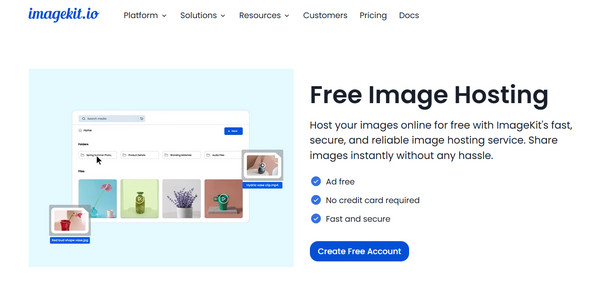
Το ImageKit είναι ένα ισχυρό εργαλείο βελτιστοποίησης πολυμέσων και μετασχηματισμού σε πραγματικό χρόνο που λειτουργεί επίσης ως αξιόπιστη πλατφόρμα φιλοξενίας εικόνων. Αυτό που το κάνει να ξεχωρίζει είναι η ικανότητά του να βελτιστοποιεί εικόνες για ταχύτερη φόρτωση χωρίς απώλεια ποιότητας.
2.ImgBB
Το ImgBB είναι η ακόλουθη υπηρεσία φιλοξενίας εικόνων σε αυτήν τη λίστα. Είναι μια φιλική προς το χρήστη και δωρεάν πλατφόρμα που βοηθά στη μετατροπή ενός στιγμιότυπου οθόνης σε σύνδεσμο, ιδανική για γρήγορη μεταφόρτωση και άμεση κοινοποίηση. Υποστηρίζει άμεσους συνδέσμους HTML και BBCode, κάτι που είναι ιδανικό για ιστολόγια, φόρουμ και μέσα κοινωνικής δικτύωσης.
Βήμα 1. Μεταβείτε στην επίσημη ιστοσελίδα του ImgBB. Ξεκινήστε κάνοντας κλικ στο κουμπί "Έναρξη μεταφόρτωσης" και επιλέγοντας το στιγμιότυπο οθόνης σας από τον υπολογιστή σας.
Βήμα 2. Κάντε κλικ στο κουμπί "Μεταφόρτωση" για να συνεχίσετε. Εδώ, μπορείτε να δείτε επιλογές για συνδέσμους (Άμεσος σύνδεσμος, HTML και BBCode). Αντιγράψτε τη "URL Άμεσου Συνδέσμου" για να χρησιμοποιήσετε τον σύνδεσμο στιγμιότυπου οθόνης οπουδήποτε στο διαδίκτυο.
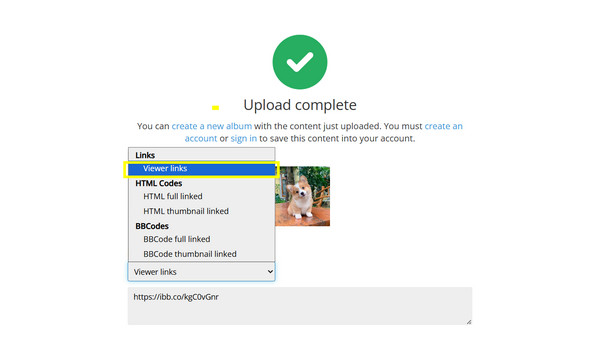
3.Εικόνα ανάρτησης
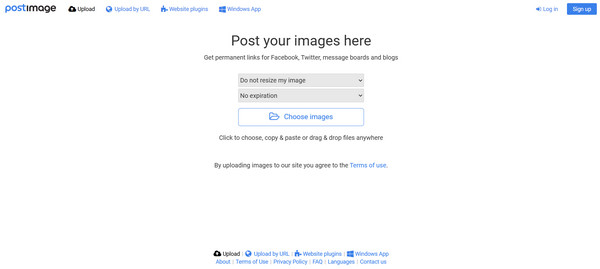
Το Postimage είναι μια άλλη διάσημη δωρεάν πλατφόρμα φιλοξενίας εικόνων. Σας επιτρέπει να εισάγετε πολλές εικόνες ταυτόχρονα, να ορίσετε ημερομηνίες λήξης και να επιλέξετε συγκεκριμένα μεγέθη εικόνων κατά τη διαδικασία μεταφόρτωσης.
Μεταφόρτωση στιγμιότυπων οθόνης στο Cloud Storage και λήψη συνδέσμων
Σε αυτήν τη μέθοδο υπηρεσιών αποθήκευσης στο cloud, θα πρέπει να ανεβάσετε ένα στιγμιότυπο οθόνης και να λάβετε συνδέσμους που μπορείτε να στείλετε σε άλλους! Επιπλέον, αυτές οι πλατφόρμες προσφέρουν το πλεονέκτημα της δημιουργίας αντιγράφων ασφαλείας και του συγχρονισμού. Γνωρίστε τες παρακάτω.
1. Google Drive
Μία από τις πιο δημοφιλείς επιλογές αποθήκευσης στο cloud για υπολογιστές και κινητά είναι το Google Drive. Προσφέρει 15 GB δωρεάν αποθηκευτικού χώρου και μόλις το ανεβάσετε, μπορείτε να το δείτε, να το σχολιάσετε ή να το επεξεργαστείτε χρησιμοποιώντας συνδέσμους με δυνατότητα κοινής χρήσης. Πράγματι, είναι ιδανικό για προσωπική χρήση και εργασίες συνεργασίας, καθώς σας βοηθά να λάβετε μια διεύθυνση URL από ένα στιγμιότυπο οθόνης!
Βήμα 1. Μεταβείτε στον ιστότοπο του Google Drive και συνδεθείτε στον λογαριασμό σας. Εκεί, κάντε κλικ στην επιλογή "Νέο" για να μεταβείτε στην επιλογή "Μεταφόρτωση αρχείου" και επιλέξτε το στιγμιότυπο οθόνης από τον υπολογιστή σας.
Βήμα 2. Στη συνέχεια, κάντε δεξί κλικ στο αρχείο και επιλέξτε "Κοινή χρήση". Βεβαιωθείτε ότι έχει οριστεί η επιλογή "Οποιοσδήποτε έχει τον σύνδεσμο" και, στη συνέχεια, κάντε κλικ στην επιλογή "Αντιγραφή συνδέσμου" και μοιραστείτε το οπουδήποτε θέλετε.
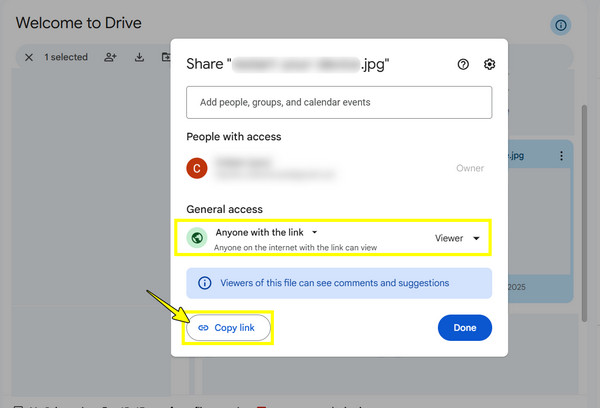
2.Dropbox
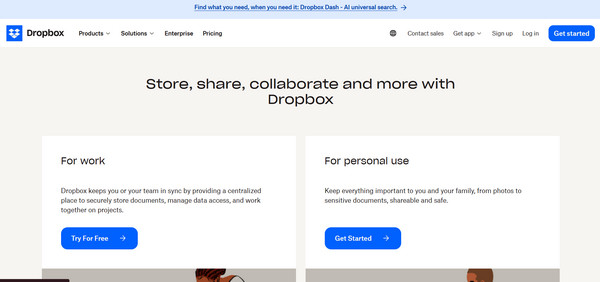
Μια άλλη γνωστή υπηρεσία αποθήκευσης αρχείων στο cloud που διαπρέπει στην οργάνωση αρχείων είναι το Dropbox. Εκτός από το ότι σας επιτρέπει να ανεβάσετε στιγμιότυπα οθόνης και να λάβετε έναν σύνδεσμο για χρήση στον ιστό ή σε μια εφαρμογή για κινητά, υποστηρίζει επίσης την αυτόματη μεταφόρτωση στιγμιότυπων οθόνης εάν είναι εγκατεστημένη η εφαρμογή για υπολογιστές.
3.Jumpshare
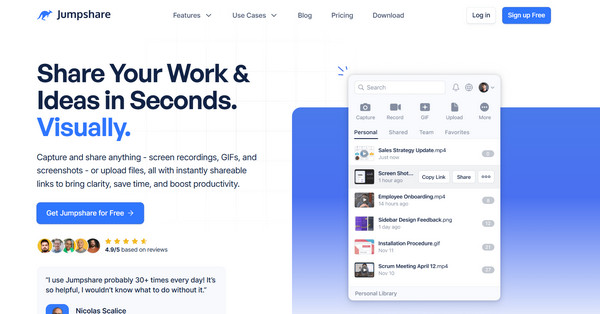
Το τελευταίο είναι το Jumpshare. Έχει σχεδιαστεί για γρήγορη κοινή χρήση εικόνων, συνδυάζοντας υπηρεσίες αποθήκευσης cloud με εργαλεία στιγμιότυπων οθόνης. Μετά την ανάρτηση της εικόνας, το εργαλείο θα δημιουργήσει αμέσως έναν σύνδεσμο για κοινή χρήση.
Στιγμιότυπο οθόνης και αποστολή με ενσωματωμένη κοινή χρήση
Στη συνέχεια, τα εργαλεία λήψης στιγμιότυπων οθόνης προσφέρουν ενσωματωμένες λειτουργίες κοινής χρήσης που δημιουργούν έναν σύνδεσμο! Είναι η ταχύτερη μέθοδος για τη δημιουργία ενός συνδέσμου ιστότοπου σε ένα στιγμιότυπο οθόνης χωρίς να τον εισαγάγετε χειροκίνητα στην πλατφόρμα. Επομένως, αν δίνετε προτεραιότητα στην ταχύτητα και την ευκολία, δείτε τα ακόλουθα εργαλεία λήψης στιγμιότυπων οθόνης:
1. Φοβερό στιγμιότυπο οθόνης
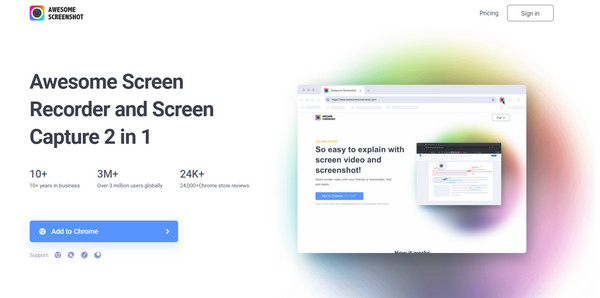
Το Awesome Screenshot λειτουργεί ως επέκταση προγράμματος περιήγησης που λαμβάνει ένα στιγμιότυπο οθόνης της οθόνης σας και επιτρέπει την προσθήκη σχολίων πριν από την κοινοποίηση. Μόλις τελειώσετε με όλα, η εικόνα μεταφορτώνεται στο cloud μαζί με έναν σύνδεσμο με δυνατότητα κοινής χρήσης.
2. Φωτοβολίδα
Όσο για αυτήν την ελαφριά λύση για τη δημιουργία ενός στιγμιότυπου οθόνης ως σύνδεσμο, το Lightshot λειτουργεί σε όλες τις πλατφόρμες. Σας δίνει την επιλογή να επιλέξετε μια περιοχή της οθόνης σας για λήψη, στη συνέχεια να την επεξεργαστείτε γρήγορα και να την ανεβάσετε στον διακομιστή με ένα μόνο κλικ με μια μοναδική διεύθυνση URL για κοινή χρήση.
Βήμα 1. Εκκινήστε το Lightshot πατώντας το πλήκτρο "Εκτύπωση οθόνης" στο πληκτρολόγιό σας. Διαφορετικά, εκτελέστε το από τη γραμμή εργασιών σας.
Βήμα 2. Στη συνέχεια, καθορίστε την περιοχή λήψης και κάντε κλικ στο κουμπί "Μεταφόρτωση στο Cloud". Θα λάβετε αμέσως τον σύνδεσμο για το στιγμιότυπο οθόνης και θα τον κοινοποιήσετε.

3. Λήψη οθόνης Snagit
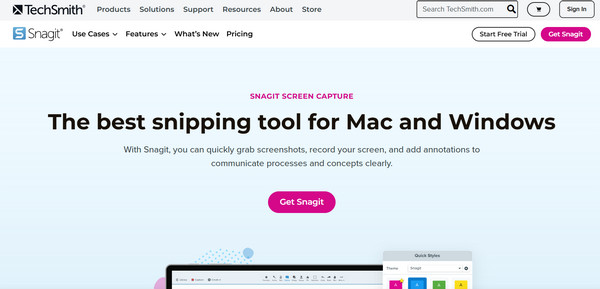
Από την άλλη πλευρά, το Snagit είναι ένα premium εργαλείο λήψης οθόνης για επαγγελματίες. Σας επιτρέπει να προσθέτετε σχόλια, να εγγράφετε βίντεο και να τα κοινοποιείτε μέσω συνδέσμου μέσω της υπηρεσίας Screencast ή μέσω της υπηρεσίας μεταφόρτωσης στο cloud.
Δημιουργήστε ένα στιγμιότυπο οθόνης ως σύνδεσμο μέσω μηνυμάτων
Αυτή τη στιγμή, θα δείτε πώς να μετατρέψετε μια εικόνα σε σύνδεσμο με πλατφόρμες ανταλλαγής μηνυμάτων. Οι ακόλουθες εφαρμογές φιλοξενούν την εικόνα για εσάς και σας επιτρέπουν να αντιγράψετε τον σύνδεσμο της εικόνας σε συνομιλίες, καθιστώντας την εύκολη για την ομαδική επικοινωνία.
1. Χαλάρωση
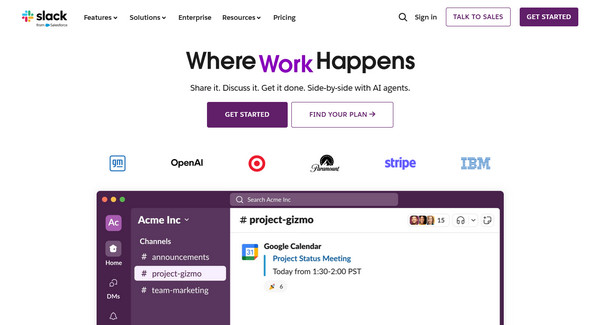
Στο Slack, μπορείτε να σύρετε και να αποθέσετε αμέσως μια εικόνα σε οποιαδήποτε συνομιλία ή κανάλι. Αφού ολοκληρωθεί, η εικόνα μπορεί να προβληθεί από οποιονδήποτε στον χώρο εργασίας και μπορείτε να κάνετε δεξί κλικ πάνω της για να λάβετε τον δημόσιο σύνδεσμό της.
2. Διχόνοια
Στη συνέχεια: Discord. Διαθέτει μεταφορτώσεις εικόνων σε DM και διακομιστές, όπου μπορείτε να επικολλήσετε Discord στιγμιότυπα οθόνης απευθείας και στη συνέχεια να λάβετε αμέσως τον σύνδεσμο. Για γρήγορη επικοινωνία, κυρίως μεταξύ των κοινοτήτων παιχνιδιών, το Discord είναι τέλειο.
Βήμα 1. Μόλις ανοίξετε τον διακομιστή Discord ή τη συνομιλία DM, σύρετε και αποθέστε το στιγμιότυπο οθόνης στο πλαίσιο μηνύματος.
Βήμα 2. Στη συνέχεια, κάντε δεξί κλικ πάνω του και επιλέξτε "Αντιγραφή συνδέσμου" (Copy Image Address). Με αυτόν τον τρόπο, μετατρέπετε ένα στιγμιότυπο οθόνης σε έναν σύνδεσμο με δυνατότητα κλικ και, στη συνέχεια, επικολλάτε τον σύνδεσμο στην τοποθεσία όπου θέλετε να το κοινοποιήσετε.
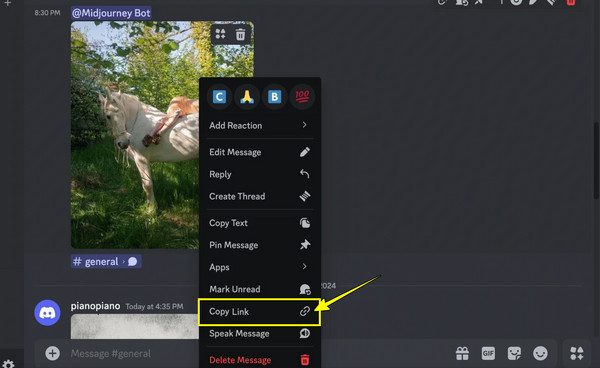
3. Τρέλο
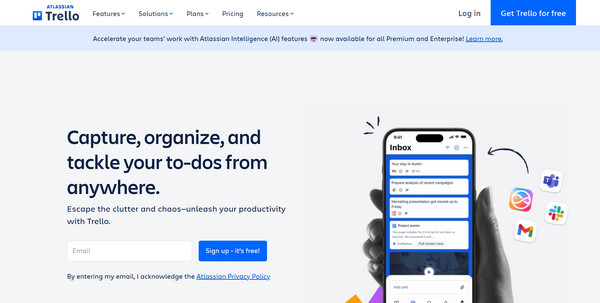
Το Trello επιτρέπει την αποκοπή στιγμιότυπων οθόνης σε κάρτες για την παρακολούθηση εργασιών και για οπτική αναφορά. Μόλις το κάνετε αυτό, όλα τα μέλη της ομάδας μπορούν να κάνουν προεπισκόπηση και να λάβουν τον σύνδεσμο. Παρόλο που δεν είναι δημόσιος σύνδεσμος από προεπιλογή, πρέπει πρώτα να ενεργοποιήσετε τη δημόσια κοινή χρήση σε έναν πίνακα ή κάρτα.
Στιγμιότυπο οθόνης ολόκληρων ιστοσελίδων για κοινή χρήση
Αφού δοκιμάσετε διαφορετικούς τρόπους για να μετατρέψετε τα στιγμιότυπα οθόνης σας σε συνδέσμους, ενδέχεται να αντιμετωπίσετε περιπτώσεις όπου ένα βασικό στιγμιότυπο οθόνης δεν είναι αρκετό, όπως η καταγραφή όλων των λεπτομερειών. Για αυτό, ήρθε η ώρα να λάμψετε. AnyRec Screen RecorderΠερισσότερο από ένα απλό εργαλείο εγγραφής οθόνης, διαθέτει μια λειτουργία Στιγμιότυπου που σας επιτρέπει να τραβήξετε ένα στιγμιότυπο οθόνης πλήρους σελίδας, παραθύρου ή κύλισης με ένα μόνο κλικ. Ακόμα καλύτερα; Μπορείτε να το προσαρμόσετε με κείμενο, επεξηγήσεις, γραμμές και άλλα, και να απολαύσετε το αποτέλεσμα χωρίς υδατογραφήματα ή ενοχλητικά αναδυόμενα παράθυρα.

Καταγράψτε την οθόνη σε κύλιση, πλήρη λειτουργία, μενού ή οποιαδήποτε περιοχή επιλέξετε.
Προσαρμόσιμα πλήκτρα πρόσβασης για ταχύτερο έλεγχο στην εγγραφή και τη λήψη στιγμιότυπων οθόνης.
Προσαρμόστε την ανάλυση, τη μορφή και άλλες ρυθμίσεις εξόδου στις ανάγκες σας.
Χωρίς διαφημίσεις ή διακοπές κατά τη διάρκεια της συνεδρίας, εξασφαλίζοντας ένα καθαρό αποτέλεσμα.
Ασφαλής λήψη
Ασφαλής λήψη
Βήμα 1. Ξεκινήστε το AnyRec Screen Recorder και μεταβείτε στο "Video Recorder". Κάντε κλικ στο κουμπί "Split" δίπλα στην Κάμερα και επιλέξτε "Scrolling Window" για να λήψη στιγμιότυπου οθόνης της αρχικής ιστοσελίδαςΜπορείτε επίσης να πατήσετε "Ctrl + Alt + C" μέσα στο ενεργό παράθυρο ως συντόμευση.
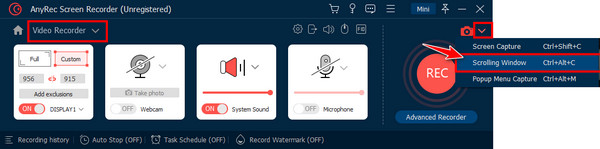
Βήμα 2. Στη συνέχεια, στο παράθυρο "Προεπισκόπηση", μπορείτε να περικόψετε, να επισημάνετε ή να σχεδιάσετε απευθείας στο στιγμιότυπο οθόνης σας μέσω του εργαλείου Ζωγραφικής.
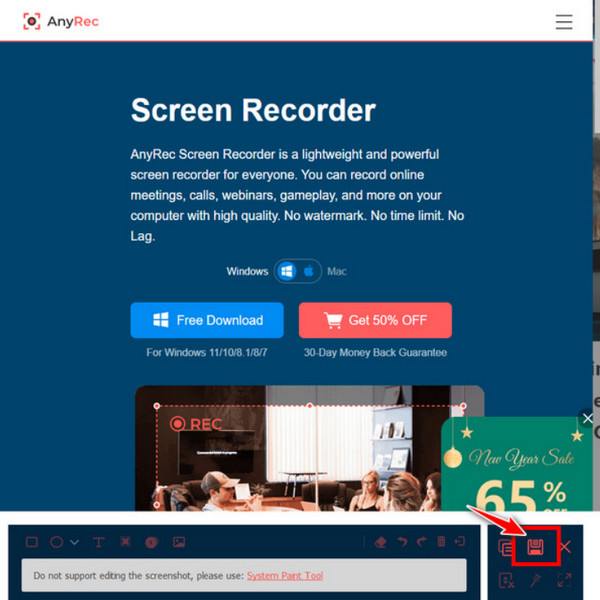
Βήμα 3. Τελειώσατε; Κάντε κλικ στο κουμπί "Αποθήκευση" και, στη συνέχεια, επιλέξτε τη διαδρομή για την εικόνα σας και τη μορφή που θα χρησιμοποιήσετε. Τέλος, κάντε κλικ στο κουμπί "Αποθήκευση" για να την κατεβάσετε.
συμπέρασμα
Η κοινοποίηση στιγμιότυπων οθόνης ως συνδέσμων είναι εύκολη με τα 12 καλύτερα εργαλεία που μόλις είδατε σήμερα. Θα μπορούσε να είναι ένα cloud storage, ένα site φιλοξενίας εικόνων ή μια πλατφόρμα ανταλλαγής μηνυμάτων. Το καθένα έχει έναν μοναδικό τρόπο να σας βοηθήσει να δημιουργήσετε ένα στιγμιότυπο οθόνης ως σύνδεσμο. Αλλά για ένα ολόκληρο στιγμιότυπο οθόνης ιστοσελίδας ή για κύλιση περιεχομένου χωρίς προβλήματα, το AnyRec Screen Recorder είναι η καλύτερη επιλογή σας σε αυτήν την κατηγορία! Υποστηρίζει την εγγραφή και τη λήψη όλων των στοιχείων με ένα μόνο κλικ, χωρίς υδατογραφήματα, χωρίς αναδυόμενα παράθυρα, απλώς καθαρά, εξαιρετικής ποιότητας αποτελέσματα.
Ασφαλής λήψη
Ασφαλής λήψη



